

 字體:小 中 大
字體:小 中 大 |
|
|
|
| 2011/03/06 00:26:08瀏覽791|回應0|推薦14 | |
| My ipad's life ~App Download
有了apple ID之後,就可以在iTunes裡備份資料,以及在app store中下載軟體了,裡面有些是免費的,有些則是需要付費,價錢從0.99元美金到10.99元美金不等,當然也有價位更高的,至於不用付費的那種,網路上已經介紹不少,輪不到我這半調子擺顯,這一切就盡在不言中啦! 11/3/5 (^-^)/[Dropbox] 雲端儲存 ~免費 屬於網路硬碟的一種,有大小限制,不限任何作業系統,最棒的一點可以直接在網路看文件,不需下載開啟,所以不管是微軟或麥金塔都可以做文件的分享,所儲存的圖片還有自己專屬的網址,所以用ipad打的部落格文章要搭配圖片,就可以用htm語法做嵌入,它本身有這樣的選項,看是要寄成電子信件或複製圖片網址以及嵌入式htm語法都可以喔,因此昨天跟今天的附圖都是用這秀出來的。 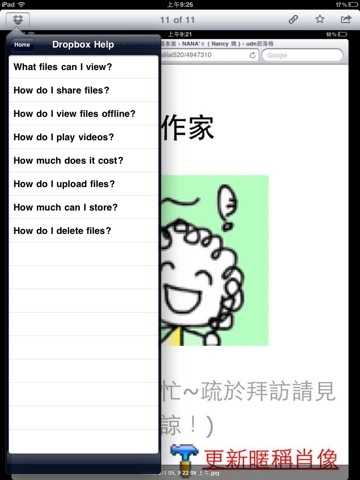
(^-^)/[Bookman] 電子書閱讀 ~免費 主要功能是可以下載電子書閱讀,可以分層書架收藏,還有閱讀時的局部放大,但是好像要翻到最後一頁才能點回主畫面,不曉得有沒有更快的方式,它也可插上書籤記錄剛看到哪,以方便下次看起;也可以當成瀏覽器使用,並將常用的網頁做分層書籤紀錄,跟Safari不一樣的是,一次只能看到一個網頁,但看到的畫面比較簡潔也比較舒服,因此找資料可以用Safari,但是需要比較常時間開著的,例如網路文章可以用這個來開。 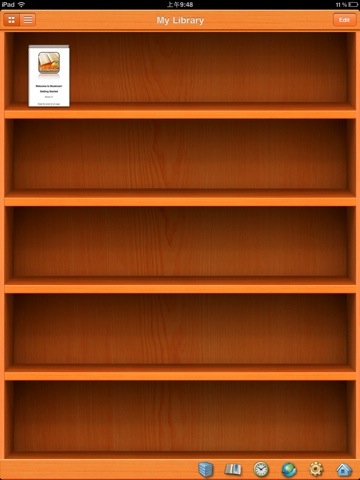
(^-^)/[Nebulous lite] 文書處理(搭配dropbox使用)~免費 跟內建的備忘錄比起來,它多了不少好用的熱鍵常駐在輸入面板上,感覺輸入文字時更順手,尤其是要移動游標,比較起來真是太棒了,還有日期跟時間可以選擇,只要一個按鍵就好,存檔部份則是可以搭配dropbox使用,直接可以存在雲端,對於重要文件的備份有幫助,還可以加上密碼保護,打字時間太久沒有上傳它還會提醒呢。比較長的文章用這不錯,所以今天這篇就是用這打的,隨手記則用備忘錄就夠了。 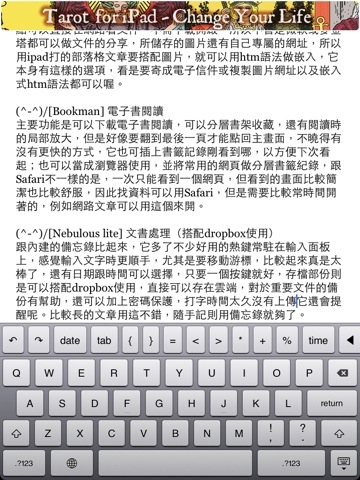
今天開始下載軟體,可惜有幾套我挺喜歡的都屬於付費範圍,等之後有用到再介紹。以上是屬於免費的不錯軟體,可以打文書、看電子書、存檔案,基本功能又可以被補強,其他的也還沒讓我看到一些要買的,反而比較傾向在現有的軟硬體中,彼此可以搭配到怎樣的程度,是目前比較關注的部份,期望可以建立起自己的行動辦公室,想想挺有趣的! 除此之外,還發現了整理桌面的方法,讓桌面的圖示看起來整齊一點,就是將圖示按著不動,圖示就會進入抖動的狀態,這時的圖示是可以移轉或刪除的,把其中一個圖示往另一圖示重疊,就會發現出來一個資料夾,透過這樣的方式,可以把程式及捷徑整理好,看起來就美觀點了! 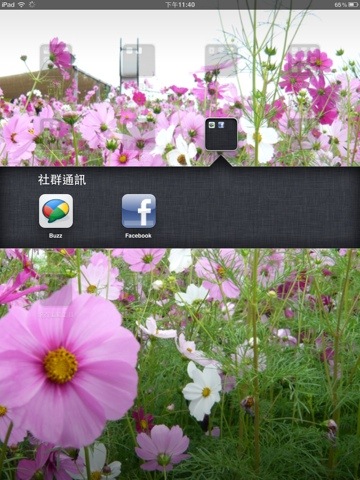
使用ipad時,特別感受到聲音跟影像的魔力,畫面不用說,看起來的流暢感跟舒適度不是notebook可以比擬的;而聽完ipad的音樂播放,再接著在電腦中播放,同一首歌差上十萬八千里,電腦裡的都快變成破鑼嗓子了,再來就是讓人無法抗拒的開關機速度,這是其他拍馬也比不上的,光是等開機要浪費多少時間啊?更別說單鍵操作的魅力了,連老媽沒學過電腦的都覺得操作簡單了,這可以擴大多少電腦學習的動力啊!ipad真棒! 其餘功能就看使用的情形,往後待敘了! |
|
| ( 興趣嗜好|電腦3C ) |








